¿Cómo crear un informe de estadísticas de correo electrónico en Outlook?
Si gestionas varias cuentas en Outlook y recibes numerosos correos electrónicos a diario, puede ser difícil hacer un seguimiento de tu actividad de correo. Es posible que necesites generar un informe que resuma el número total de correos electrónicos recibidos por día, hora, semana o mes, o comparar los volúmenes de correo entre dos períodos específicos. Sin embargo, Outlook carece de una función integrada para crear este tipo de informes. La utilidad "Estadísticas" de "Kutools para Outlook" simplifica este proceso generando informes detallados de actividad de correo con solo unos clics.
Generar un Informe de Estadísticas de Correo Electrónico en Outlook
Generar un Informe de Estadísticas de Correo Electrónico en Outlook
Sigue los pasos a continuación para crear un informe detallado de estadísticas de correo electrónico.
¡Dile adiós a la ineficiencia de Outlook! Kutools para Outlook facilita el procesamiento de correos electrónicos en lote, ¡ahora con funciones gratuitas impulsadas por inteligencia artificial! Descarga Kutools para Outlook ahora!!
1. En Outlook, haz clic en "Kutools Plus" > "Estadísticas".

2. En la ventana "Estadísticas", selecciona las carpetas que deseas analizar. Luego aplica filtros en la sección derecha si es necesario. Haz clic en Aceptar.

3. El panel superior del informe muestra estadísticas clave, incluyendo:
- Total de correos electrónicos recibidos hoy, ayer, esta semana, la semana pasada, y así sucesivamente.
- Recuento de correos electrónicos totales, leídos, no leídos y seleccionados.
4. Usa las pestañas en la sección inferior del informe para comparar los volúmenes de correo entre dos períodos de tiempo.
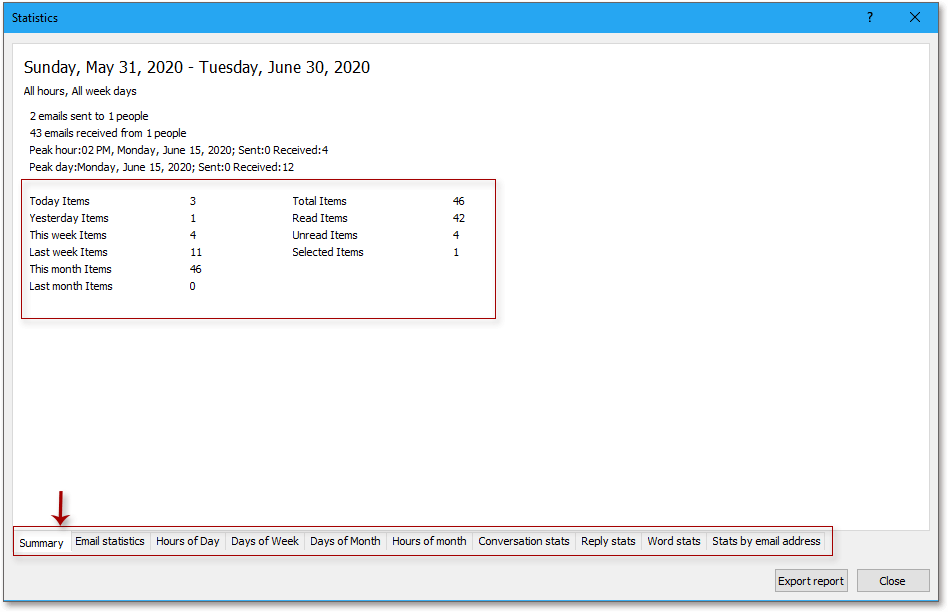
5. Haz clic en "Exportar informe" para guardar las estadísticas como un libro de Excel o archivo HTML para un análisis adicional.
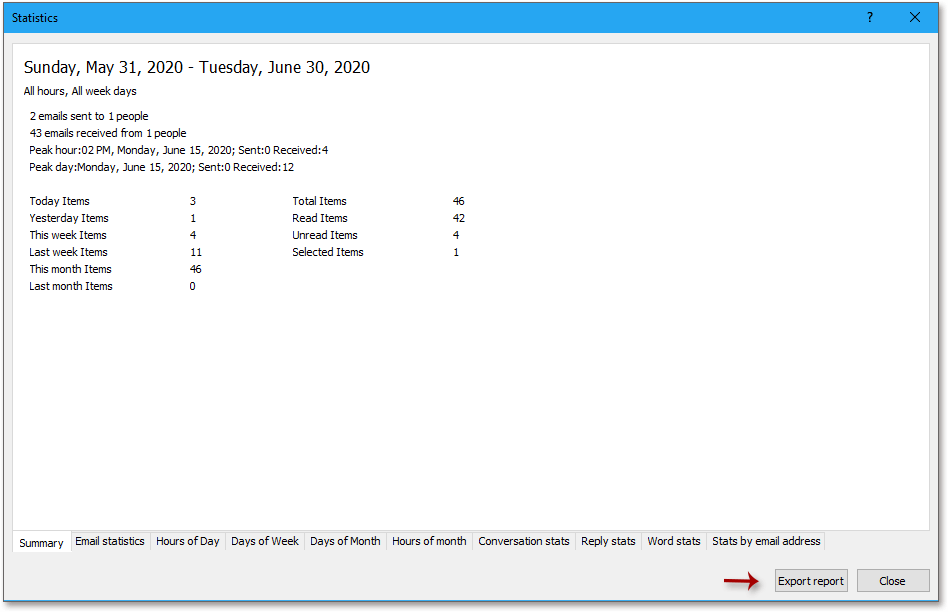
🗑️ ¡Escanea y elimina correos electrónicos duplicados en Outlook al instante!
¡Buscar y eliminar manualmente correos electrónicos duplicados es frustrante! Con la Duplicar correos electrónicos en carpetas de Kutools para Outlook, puedes escanear rápidamente múltiples carpetas y eliminar todos los correos electrónicos duplicados en solo unos clics. Mantén tu bandeja de entrada limpia sin esfuerzo. 🚀
💡 Consejo rápido: Haz clic en Kutools Plus > Correos electrónicos duplicados > Duplicar correos electrónicos en carpetas.

✅ Elimina duplicados al instante
✅ Funciona en varias carpetas
Demostración
Las mejores herramientas de productividad para Office
Noticia de última hora: ¡Kutools para Outlook lanza su versión gratuita!
¡Descubre el nuevo Kutools para Outlook con más de100 increíbles funciones! Haz clic para descargar ahora.
📧 Automatización de correo electrónico: Respuesta automática (disponible para POP e IMAP) / Programar envío de correo electrónico / CC/BCC automático por regla al enviar correo / Reenvío automático (Regla avanzada) / Agregar saludo automáticamente / Dividir automáticamente correos con múltiples destinatarios en emails individuales...
📨 Gestión de correo electrónico: Recuperar correo electrónico / Bloquear correos fraudulentos por asunto y otros filtros / Eliminar duplicados / Búsqueda Avanzada / Organizar carpetas...
📁 Adjuntos Pro: Guardar en lote / Desanexar en lote / Comprimir en lote / Guardar automáticamente / Desconectar automáticamente / Auto Comprimir...
🌟 Magia en la interfaz: 😊Más emojis bonitos y modernos / Avisos cuando llegan emails importantes / Minimizar Outlook en vez de cerrar...
👍 Funciones en un clic: Responder a Todos con Adjuntos / Correos antiphishing / 🕘Mostrar la zona horaria del remitente...
👩🏼🤝👩🏻 Contactos y Calendario: Agregar contacto en lote desde emails seleccionados / Dividir un grupo de contactos en grupos individuales / Eliminar recordatorio de cumpleaños...
Utiliza Kutools en tu idioma preferido — disponible en Inglés, Español, Alemán, Francés, Chino y más de40 idiomas adicionales.


🚀 Descarga con un solo clic — Consigue todos los complementos para Office
Muy recomendado: Kutools para Office (5 en1)
Descarga los cinco instaladores a la vez con solo un clic — Kutools para Excel, Outlook, Word, PowerPoint y Office Tab Pro. Haz clic para descargar ahora.
- ✅ Comodidad en un solo clic: Descarga los cinco paquetes de instalación en una sola acción.
- 🚀 Listo para cualquier tarea en Office: Instala los complementos que necesites cuando los necesites.
- 🧰 Incluye: Kutools para Excel / Kutools para Outlook / Kutools para Word / Office Tab Pro / Kutools para PowerPoint